Come regolare la luminosità su Windows 11
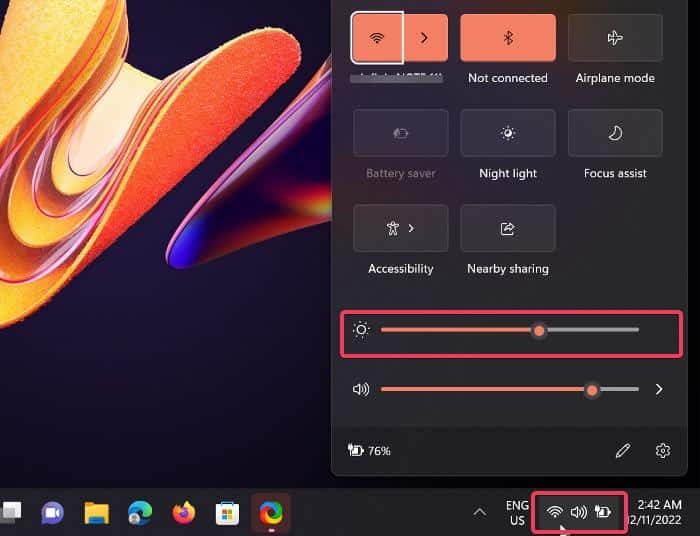
Indice
- Come cambiare la luminosità in Windows 11
- Metodo 1. Pannello di azioni (Action Pane)
- Metodo 2. Impostazioni di sistema
- Metodo 3. Tasti funzione della tastiera
- Metodo 4. Windows Mobility Center
- Metodo 5. Controlli del monitor dedicato ed app del produttore
- Metodo 6. PowerShell
- Metodo 7. Prompt dei comandi
- Metodo 8. App di terze parti
- Metodo 9. Luminosità automatica (sensore di luce ambientale)
- Quando la luminosità non si regola: diagnostica e soluzioni rapide
- Checklist per utenti, admin e monitor esterni
- Decisione rapida: quale metodo usare (diagramma)
- Criteri di verifica (test di accettazione)
- Compatibilità e note pratiche
- Citazione di riferimento
- Parole finali
- Domande frequenti
Come cambiare la luminosità in Windows 11
La luminosità del display influisce su comfort visivo, durata della batteria e leggibilità. In Windows 11 puoi regolarla manualmente o lasciar fare al sistema quando è presente un sensore di luce. Questa guida descrive tutte le opzioni pratiche, include procedure passo passo, suggerimenti di risoluzione problemi e checklist pronte per utenti e amministratori.
Metodo 1. Pannello di azioni (Action Pane)
Il pannello di azioni è il modo più veloce per modificare la luminosità su molti portatili e tablet.
- Premi Windows + A per aprire il pannello di azioni. In alternativa, fai clic sull’area che raggruppa Wi‑Fi, volume e batteria nell’angolo in basso a destra della barra delle applicazioni.
- Individua il cursore della luminosità (Brightness) e trascinalo per aumentare o diminuire la luminosità.
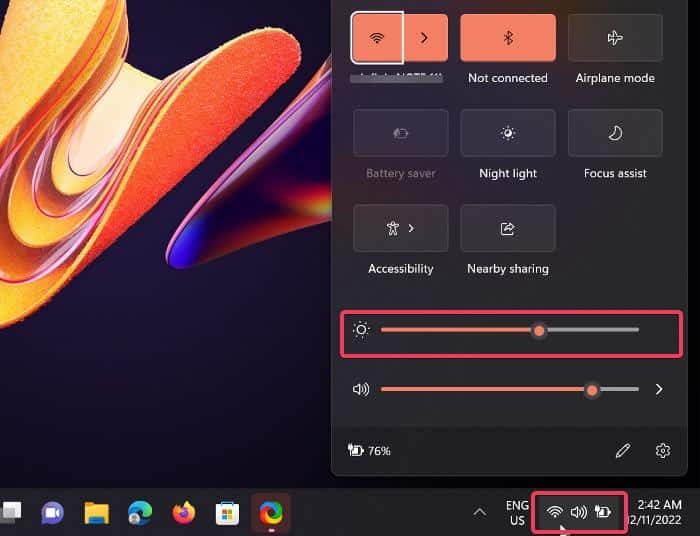
Nota: su sistemi senza sensore o con driver mancanti il cursore potrebbe non essere visibile. Vedi la sezione diagnostica più avanti.
Metodo 2. Impostazioni di sistema
Le Impostazioni di Windows danno accesso al controllo della luminosità con contesto aggiuntivo (ad es. luminosità automatica quando disponibile).
- Premi Windows + I per aprire Impostazioni.
- Vai su Sistema > Schermo.
- Usa il cursore Luminosità per impostare il livello desiderato.
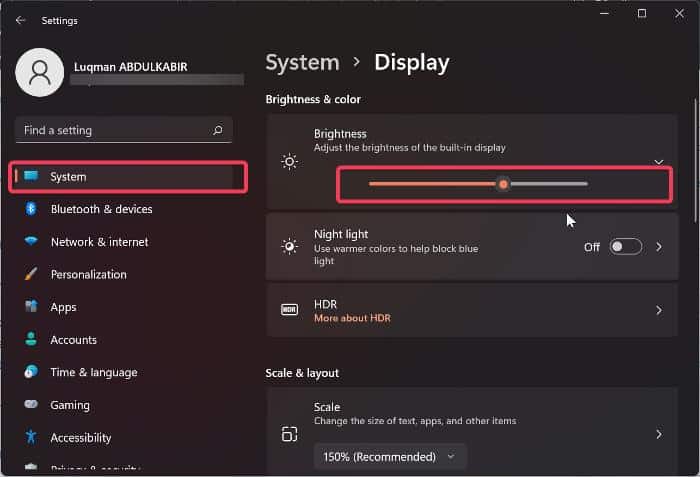
Suggerimento: se vedi un’opzione per “Modifica automaticamente la luminosità quando la luce cambia”, l’hardware del tuo dispositivo include un sensore di luminosità ambientale.
Metodo 3. Tasti funzione della tastiera
Molti portatili hanno tasti funzione rapidi per la luminosità, spesso indicati con un’icona a forma di sole pieno o vuoto.
- I tasti si trovano nella fila F1–F12; in genere devi premere anche il tasto Fn se il produttore non ha impostato la priorità multimediale.
- Premi il tasto per aumentare o diminuire la luminosità; la schermata a video solitamente mostra un indicatore del livello.
Nota: su tastiere esterne o desktop non sempre sono presenti questi tasti.
Metodo 4. Windows Mobility Center
Windows Mobility Center è utile su portatili per avere un pannello con varie impostazioni (luminosità, volume, stato batteria).
- Clicca con il tasto destro sul menu Start e seleziona Mobility Center.
- Usa il cursore Brightness per regolare la luminosità.
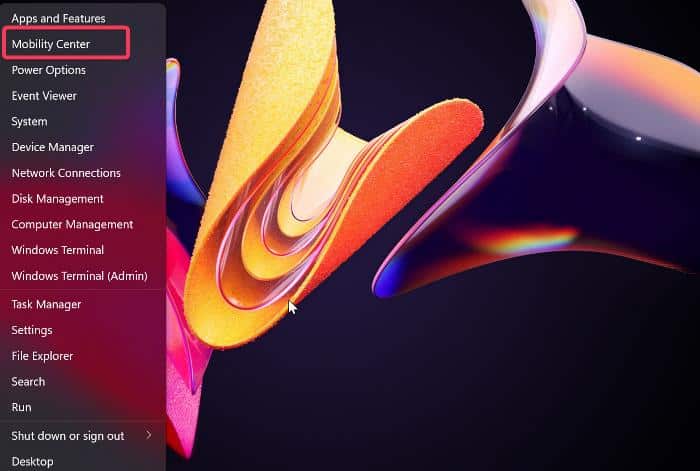
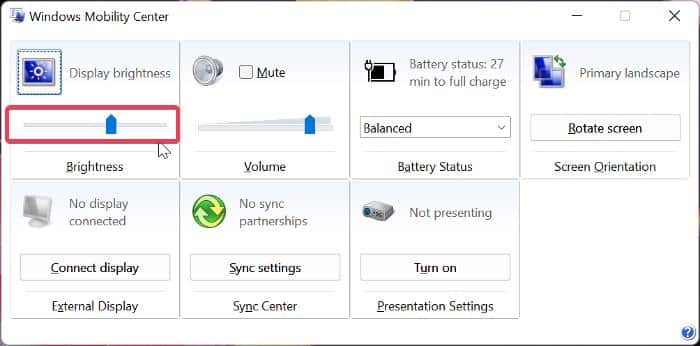
Metodo 5. Controlli del monitor dedicato ed app del produttore
Per monitor esterni usa i pulsanti fisici o i menu OSD del monitor (On‑Screen Display): solitamente ci sono tasti sul bordo o un joystick che aprono opzioni di luminosità/contrasto.
Se il monitor è esterno e dispone di driver/software (es. Display Manager), installa il software ufficiale dal sito del produttore per avere controllo via software e profili colore.
Metodo 6. PowerShell
PowerShell può impostare direttamente la luminosità sui monitor che supportano WMI (ingegneria inversa del monitor integrato o del driver).
- Premi Windows + S, digita PowerShell.
- Clicca con il tasto destro su Windows PowerShell e scegli Esegui come amministratore.
- Esegui il comando seguente per impostare la luminosità (sostituisci 10 con il valore percentuale desiderato da 0 a 100):
(Get-WmiObject -Namespace root/WMI -Class WmiMonitorBrightnessMethods).WmiSetBrightness(1, 10)Spiegazione rapida: WmiSetBrightness(1, X) imposta la luminosità su X percento con una transizione (1 è il tempo in secondi per l’effetto). Se il comando non restituisce errori ma non cambia la luminosità, il monitor o il driver potrebbero non supportare l’interfaccia WMI.
Metodo 7. Prompt dei comandi
Puoi richiamare PowerShell anche dal Prompt dei comandi, utile quando preferisci l’interfaccia cmd:
- Premi Windows + S, digita Prompt dei comandi.
- Scegli Esegui come amministratore.
- Esegui il comando seguente (sostituisci 10 con la percentuale desiderata):
powershell -Command "(Get-WmiObject -Namespace root/WMI -Class WmiMonitorBrightnessMethods).WmiSetBrightness(1,10)"Questa sintassi lancia PowerShell in modalità comando e invoca lo stesso metodo WMI citato nella sezione PowerShell.
Metodo 8. App di terze parti
Esistono app leggere per controllare la luminosità, utili quando i cursori nativi non funzionano o per profili rapidi:
- ClickMonitorDDC — usa DDC/CI per comunicare con monitor esterni.
- Gammy — regola la luminosità in base ai colori attuali dello schermo.
- Brightness Tray — aggiunge un cursore nella tray area.
- Dimmer — applica una sovrapposizione per ridurre la luminosità oltre le impostazioni hardware.
Usa solo software affidabile e scaricato dal sito ufficiale o da repository noti. Alcune app richiedono permessi elevati o driver specifici.
Metodo 9. Luminosità automatica (sensore di luce ambientale)
Se il tuo dispositivo ha un sensore, Windows 11 può modificare automaticamente la luminosità in base alla luce ambientale.
- Premi Windows + I per aprire Impostazioni.
- Vai su Sistema > Schermo.
- Se disponibile, abilita Modifica automaticamente la luminosità quando la luce cambia.
Importante: questa opzione compare solo su hardware che include il sensore. Alcuni tablet e molti laptop moderni la supportano; i monitor esterni in genere no.
Quando la luminosità non si regola: diagnostica e soluzioni rapide
Se il cursore della luminosità è assente o le modifiche non hanno effetto, prova questa sequenza diagnostica (dall’utente al tecnico):
- Riavvia il PC. A volte un reboot risolve inconsistenze temporanee dei driver.
- Controlla aggiornamenti Windows: Impostazioni > Windows Update > Verifica aggiornamenti.
- Aggiorna il driver della scheda video e del monitor:
- Gestione dispositivi > Schede video > Aggiorna driver.
- Gestione dispositivi > Monitor > Disinstalla dispositivo (riavvia per reinstallare automaticamente).
- Verifica che non sia abilitata una policy di gruppo che nasconde il cursore della luminosità (soprattutto in ambienti aziendali).
- Se usi una docking station o hub USB‑C, prova a collegare il monitor direttamente al laptop per escludere problemi di compatibilità del dock.
- Controlla il rilevamento del sensore ambientale: in Gestione dispositivi cerca Sensori e verifica che il dispositivo sia abilitato.
- Test hardware: collega un monitor esterno noto funzionante per distinguere se il problema è del pannello integrato.
- Esegui lo strumento di risoluzione problemi di Schermo: Impostazioni > Sistema > Risoluzione dei problemi.
Se il problema persiste, considera di scaricare il driver del produttore del computer (non solo il driver Microsoft generico) dal sito ufficiale del modello.
Checklist rapida: cosa fare per ogni caso
Checklist per utente laptop:
- Verifica tasti funzione e indicatori OSD.
- Controlla Impostazioni > Schermo per il cursore.
- Riavvia e aggiorna Windows.
- Se disponibile, abilita luminosità automatica.
Checklist per monitor esterno:
- Usa i tasti fisici del monitor (OSD).
- Controlla se DDC/CI è abilitato nel menu del monitor.
- Prova ClickMonitorDDC o il software ufficiale del produttore.
Checklist per amministratore IT:
- Verifica driver GPU e driver del monitor centralmente.
- Controlla GPO che influenzano le impostazioni di Schermo.
- Documenta modelli hardware senza sensore ambientale per policy di risparmio energetico.
Decisione rapida: quale metodo usare
Usa questo diagramma per scegliere il metodo più adatto (rapido):
flowchart TD
A[Ho un laptop con sensore?] -->|Sì| B[Usa luminosità automatica o Action Pane]
A -->|No| C{Monitor integrato o esterno?}
C -->|Integrato| D[Action Pane o Impostazioni]
C -->|Esterno| E[Usa OSD del monitor o ClickMonitorDDC]
D --> F{I tasti funzione funzionano?}
F -->|Sì| G[Usa tasti funzione]
F -->|No| H[Usa PowerShell o aggiornamento driver]
E --> I{Supporta DDC/CI?}
I -->|Sì| J[Usa app DDC/CI]
I -->|No| K[Usa menu OSD fisico]Criteri di verifica (test di accettazione)
Per confermare che la regolazione della luminosità funziona correttamente, usa questi test:
- Slider visibile: apri Impostazioni > Schermo e verifica che il cursore Luminosità compaia.
- Risposta ai tasti: premi i tasti funzione di luminosità e osserva il cambiamento e l’OSD.
- Comando WMI: esegui il comando PowerShell visto sopra e verifica che la luminosità cambi al valore impostato.
- Monitor esterno: modifica la luminosità tramite OSD e conferma la variazione.
Compatibilità e note pratiche
- Sensore di luce ambientale: presente principalmente su laptop e tablet. I monitor esterni raramente lo integrano.
- Docking station e adattatori: alcuni adattatori video non trasmettono i comandi DDC/CI e quindi impediscono il controllo della luminosità via software.
- Driver grafici: le versioni fornite dal produttore del PC spesso funzionano meglio delle build generiche Microsoft WHQL.
- Modalità risparmio batteria: alcune impostazioni di risparmio energetico riducono automaticamente la luminosità; verifica Impostazioni > Sistema > Alimentazione e batteria.
Cosa fare quando una soluzione fallisce (controesempi)
- Se PowerShell non cambia la luminosità ma i tasti funzione sì: probabilmente il driver supporta solo l’API del produttore e non WMI.
- Se la luminosità cambia solo fino a un certo livello: controlla eventuali profili colore o LUT applicate dal software del monitor.
- Se il cursore non compare su un PC aziendale: potrebbe esserci una policy di gruppo che blocca accesso o modifica delle impostazioni di schermo.
Piccola metodologia per scegliere il metodo giusto
- Se cerchi rapidità e sei su laptop: usa Action Pane o tasti funzione.
- Se serve automazione: verifica presenza del sensore e abilita la luminosità automatica.
- Se il cursore manca: diagnostica driver > sensori > dock.
- Se tutto fallisce: usa PowerShell come workaround temporaneo e documenta l’anomalia per intervento IT.
Piccole checklist operative (SOP) per scenari comuni
SOP: utente singolo con problema di luminosità
- Riavvia il dispositivo.
- Verifica Impostazioni > Schermo > Luminosità.
- Aggiorna Windows e i driver grafici.
- Se usi monitor esterno, prova i controlli OSD.
- Come ultima risorsa usa PowerShell per impostare temporaneamente la luminosità e apri un ticket IT.
SOP: amministratore per risoluzione problemi su più dispositivi
- Raccogli modelli e numero di dispositivi affetti.
- Verifica driver grafici distribuiti e versione del firmware del monitor.
- Controlla GPO correlate e policy locali.
- Distribuisci aggiornamenti del vendor e documenta rollback plan.
Citazione di riferimento
“Un controllo della luminosità semplice e affidabile migliora l’esperienza d’uso e riduce i ticket di assistenza; quando manca, è quasi sempre legato a driver, dock o politiche aziendali.” — un esperto IT.
Parole finali
Regolare la luminosità è un’operazione semplice ma fondamentale per la salute visiva e l’efficienza energetica. Windows 11 offre più vie: usa quella più adatta al tuo hardware e conserva una breve checklist per la risoluzione rapida in caso di malfunzionamento.
Domande frequenti
Dov’è il cursore della luminosità su Windows 11?
Il cursore si trova solitamente nel pannello di azioni nell’angolo in basso a destra (premi Windows + A) e in Impostazioni > Sistema > Schermo. Se non lo vedi, controlla i driver display e le impostazioni hardware.
Perché non vedo l’opzione di controllo della luminosità sul mio PC Windows 11?
Le cause comuni sono driver display mancanti o obsoleti, problemi con il sensore di luminosità, limiti imposti da policy aziendali o l’uso di docking station/adapter che non supportano il controllo remoto del monitor.
Quale tasto Fn serve per controllare la luminosità?
Dipende dal produttore: i tasti per la luminosità sono generalmente nella fila F1–F12 e riportano un’icona a forma di sole. Talvolta è necessario premere Fn + tasto funzione se la tastiera non è impostata su priorità multimediale.



